жӮЁеҘҪпјҢзҷ»еҪ•еҗҺжүҚиғҪдёӢи®ўеҚ•е“ҰпјҒ
жӮЁеҘҪпјҢзҷ»еҪ•еҗҺжүҚиғҪдёӢи®ўеҚ•е“ҰпјҒ
й»ҳи®ӨеңЁOffice 365дёӯйғҪжҳҜдҪҝз”ЁеҜҶз Ғзҷ»еҪ•пјҢдҪҶйҡҫе…ҚеҜҶз Ғдјҡжі„йңІпјҢеҜјиҮҙдҝЎжҒҜзҡ„жі„йңІпјҢйӮЈд№Ҳеҫ®иҪҜOffice 365зҡ„Azure ADжҳҜеҸҜд»Ҙж”ҜжҢҒеӨҡеӣ еӯҗиә«д»ҪйӘҢиҜҒзҡ„пјҢд№ҹе°ұжҳҜиҝҷйҮҢзҡ„еӨҡйҮҚиә«д»ҪйӘҢиҜҒпјҢеҰӮдҪ•ејҖеҗҜе‘ўпјҹж•ҲжһңжҖҺж ·е‘ўпјҹ
йҰ–е…Ҳз®ЎзҗҶе‘ҳзҷ»еҪ•еҲ°Office 365з®ЎзҗҶдёӯеҝғпјҢеңЁз”ЁжҲ·зҡ„йҖүйЎ№еҚЎйҮҢйҖүжӢ©еӨҡйҮҚиә«д»ҪйӘҢиҜҒ
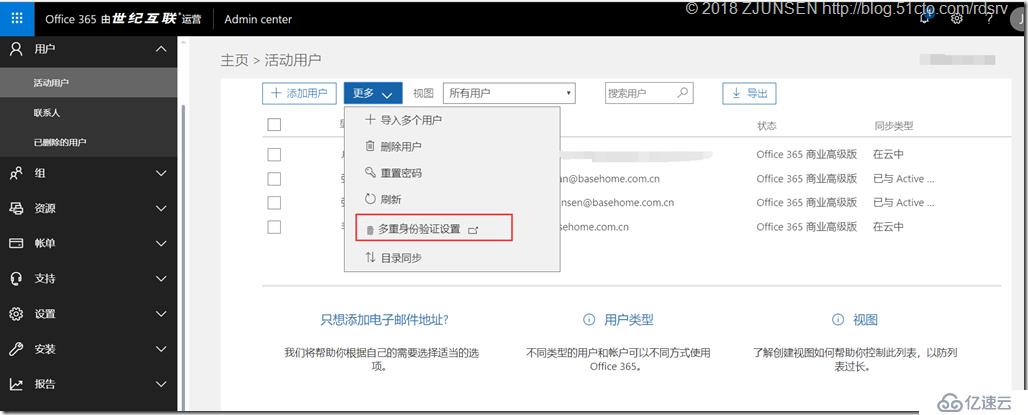
еҜ№жқҺеӣӣпјҢжҲ‘еҗҜз”ЁеӨҡйҮҚиә«д»ҪйӘҢиҜҒ
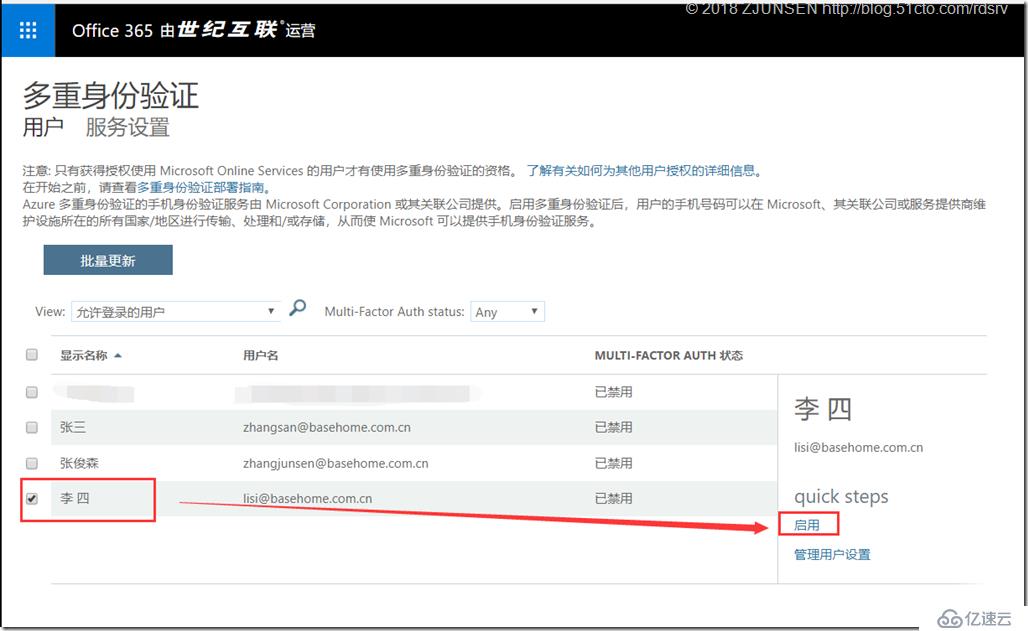
еҗҜз”ЁеӨҡйҮҚиә«д»ҪйӘҢиҜҒ
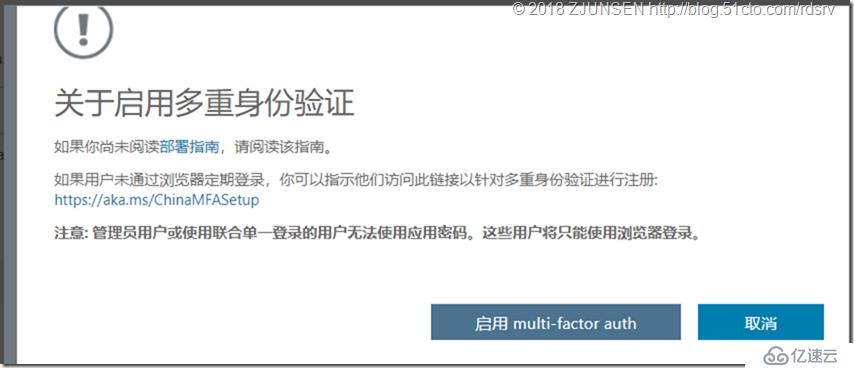
жӣҙж–°жҲҗеҠҹ
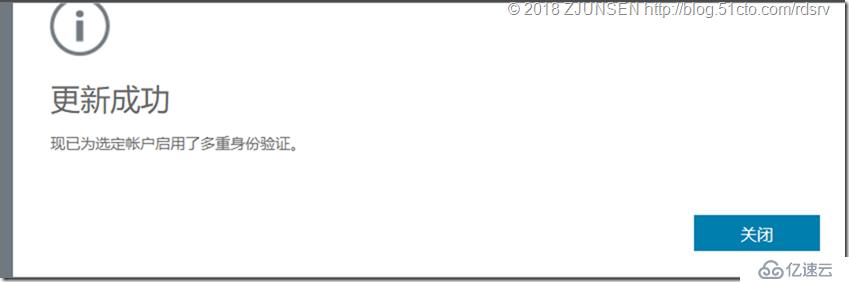
жҺҘдёӢжқҘжқҺеӣӣзҷ»еҪ•зңӢзңӢпјҢдёҚиғҪдёҖдёӢзҷ»еҪ•иҝӣеҺ»дәҶпјҢзӮ№еҮ»дёӢдёҖжӯҘ
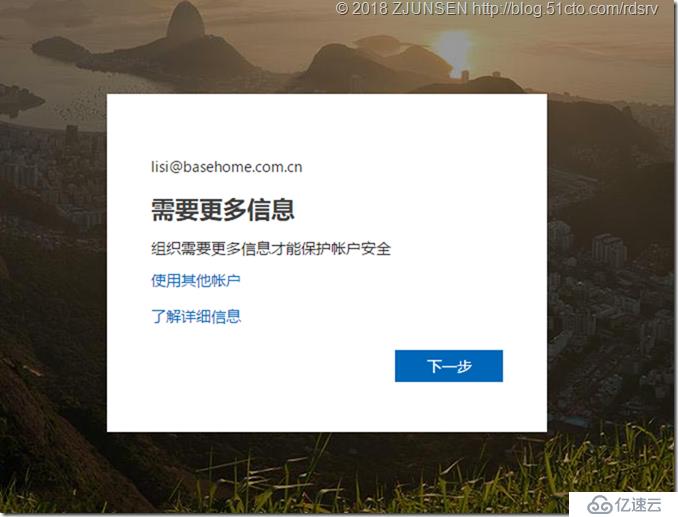
жқҺеӣӣ第дёҖж¬ЎйңҖиҰҒеЎ«еҶҷиҮӘе·ұзҡ„жүӢжңәеҸ·

иҫ“е…ҘжүӢжңәеҸ·иҺ·еҸ–еҲ°зҡ„йӘҢиҜҒз Ғ
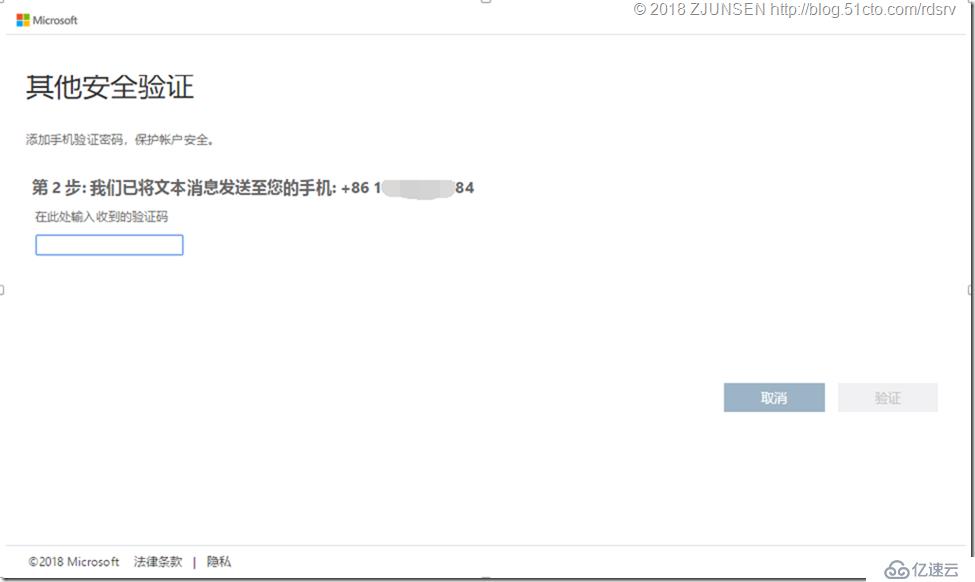
йӘҢиҜҒйҖҡиҝҮ

жқҺеӣӣеҸҜд»Ҙзҷ»еҪ•жҲҗеҠҹдәҶ
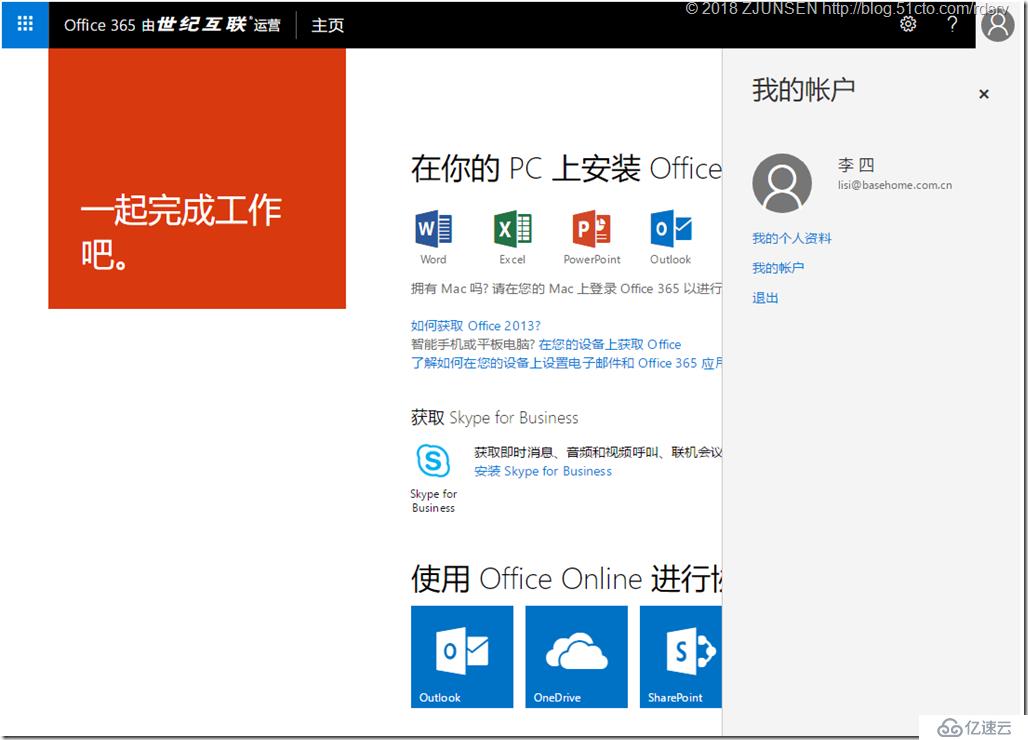
йӮЈд№ҲеҗҺйқўжқҺеӣӣеҶҚйҮҚж–°зҷ»еҪ•е°ұдјҡеңЁиҫ“е…Ҙе®ҢеҜҶз ҒеҗҺеҶҚиҫ“е…ҘжүӢжңәиҺ·еҸ–еҲ°зҡ„йӘҢиҜҒз ҒжүҚиғҪ继з»ӯе®ҢжҲҗиә«д»ҪйӘҢиҜҒзҷ»еҪ•жҲҗеҠҹпјҢдҝқиҜҒжқҺеӣӣжҳҜжқҺеӣӣжҺҲжқғзҡ„зҷ»еҪ•

иҝҷж ·е°ұеҸҜд»Ҙжңүж•Ҳзҡ„жҸҗй«ҳиҙҰжҲ·и®ҝй—®зҡ„е®үе…ЁжҖ§дәҶгҖӮйҷӨжӯӨд№ӢеӨ–еңЁдёҚж–№дҫҝ收еҲ°зҹӯдҝЎзҡ„ж—¶еҖҷиҝҳеҸҜд»ҘйҖҡиҝҮе‘јеҸ«жүӢжңәжқҘйӘҢиҜҒ
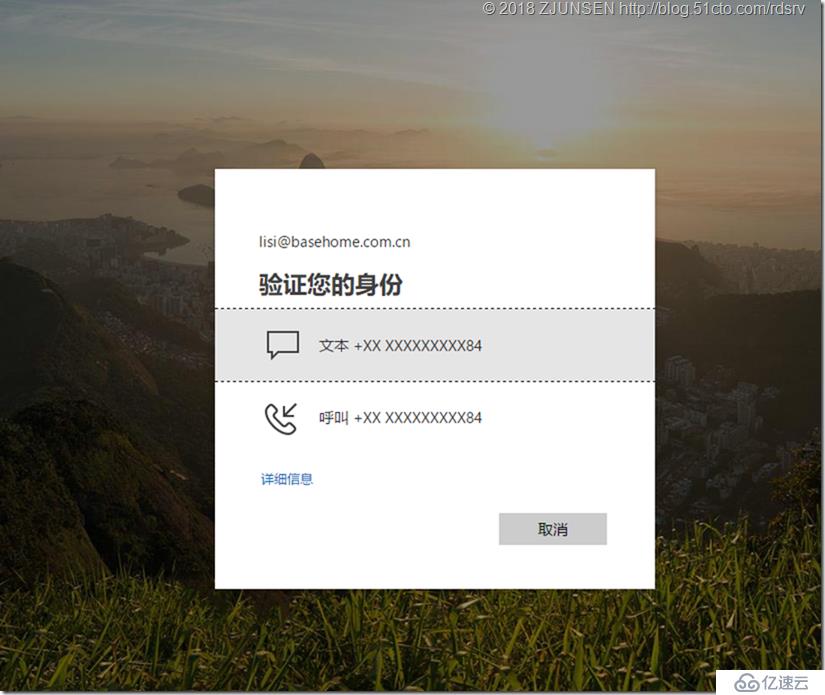
йҷӨжӯӨд№ӢеӨ–пјҢиҝҳеҸҜд»ҘеңЁжүӢжңәдёҠдёӢдёҖдёӘMicrosoftеҮәе“Ғзҡ„иә«д»ҪйӘҢиҜҒAPPеҸ«Microsoft Authenticator
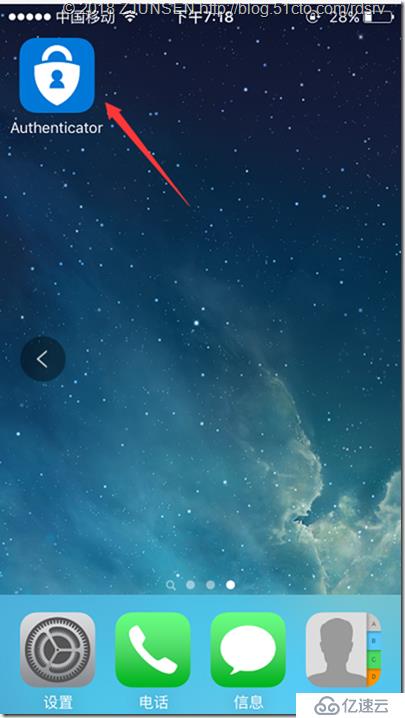
жқҺеӣӣиҰҒз”ЁиҝҷдёӘAPPеҒҡиә«д»ҪйӘҢиҜҒпјҢйңҖиҰҒе…Ҳзҷ»еҪ•Office 365иҝӣиЎҢи®ҫзҪ®ејҖеҗҜпјҢзӮ№еҮ»е°ҸйҪҝиҪ®дёӢзҡ„Office 365
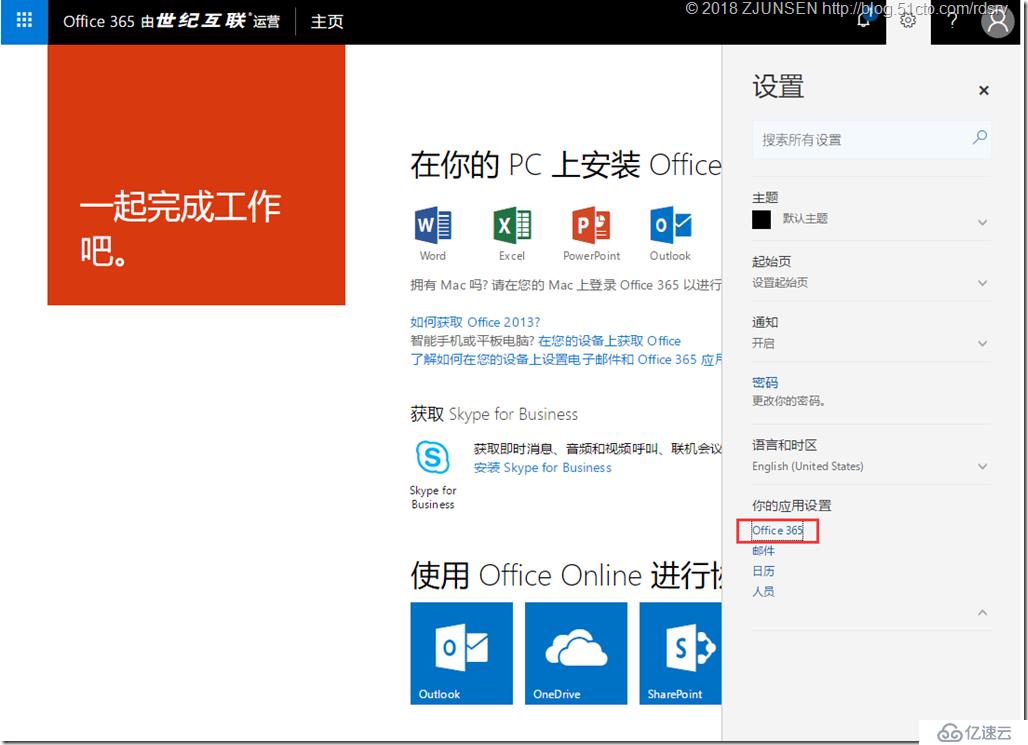
зӮ№еҮ»вҖңжӣҙж–°з”ЁдәҺиҙҰжҲ·е®үе…Ёзҡ„з”өиҜқеҸ·з ҒвҖқ
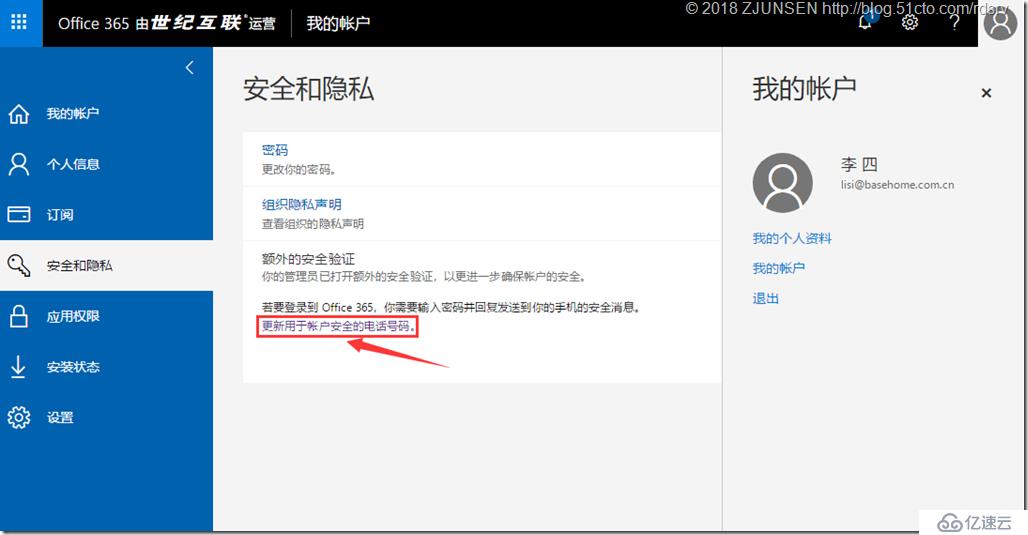
еӢҫйҖүвҖңйӘҢиҜҒеҷЁеә”з”ЁвҖқпјҢ并зӮ№еҮ»й…ҚзҪ®
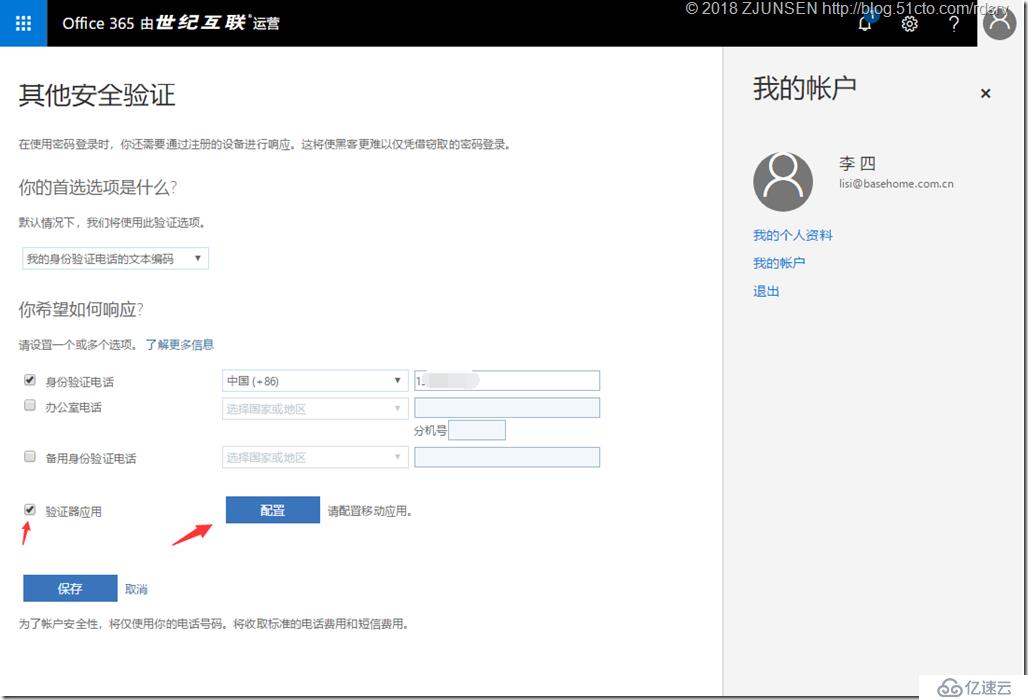
зӮ№еҮ»й…ҚзҪ®дјҡеҮәзҺ°дәҢз»ҙз Ғ
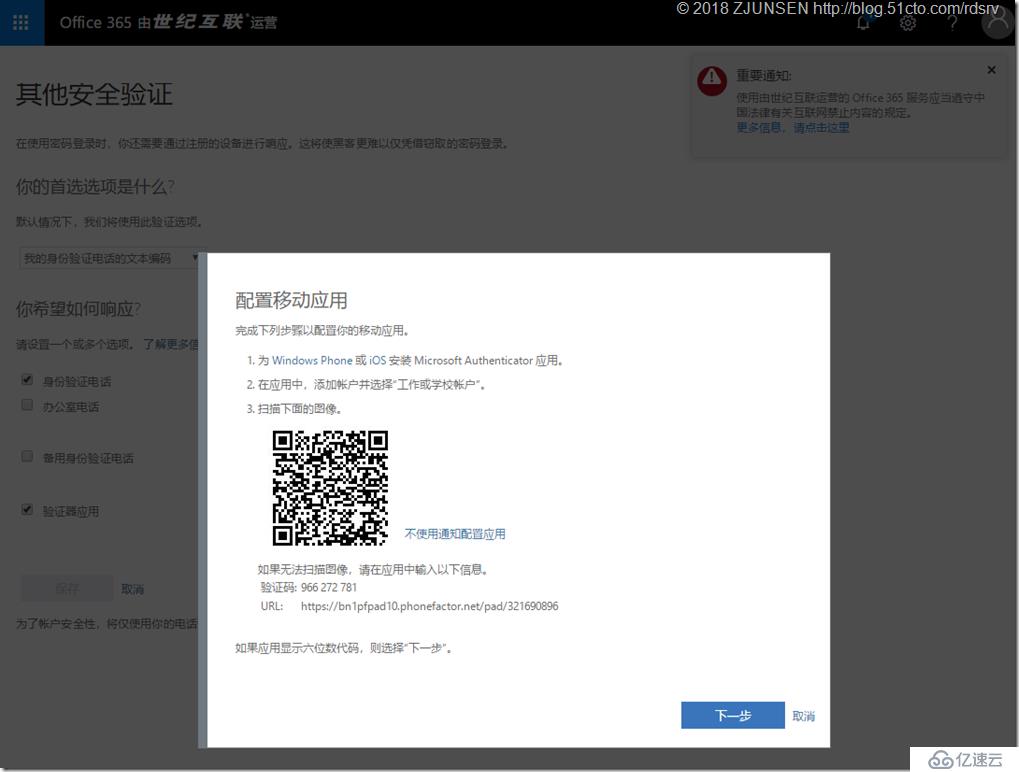
жҺҘдёӢжқҘжү“ејҖжүӢжңәAPPзЁӢеәҸMicrosoft AuthenticatorпјҢзӮ№еҮ»ж·»еҠ иҙҰжҲ·
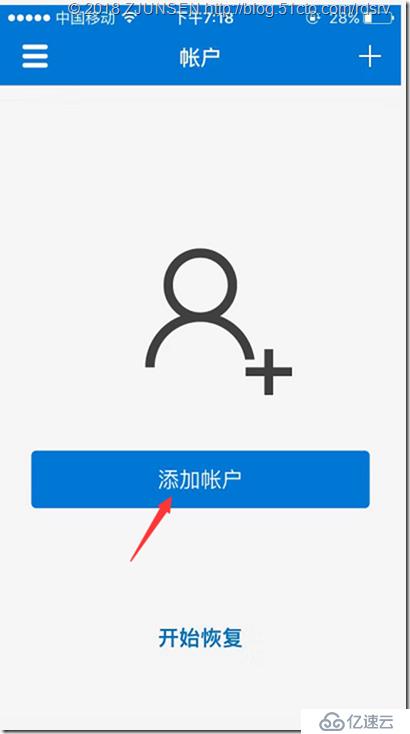
зӮ№еҮ»вҖңе·ҘдҪңжҲ–еӯҰж ЎиҙҰжҲ·вҖқ
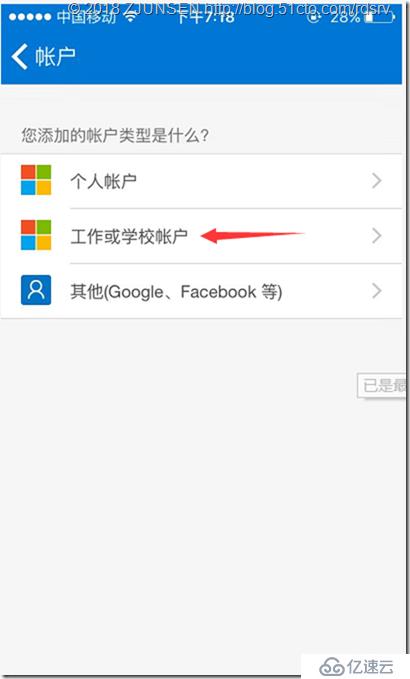
зӮ№еҮ»еҗҺдјҡи®ҝй—®жүӢжңәзҡ„зӣёжңәпјҢи®©дҪ жү«дёҠйқўеҮәзҺ°зҡ„дәҢз»ҙз Ғ
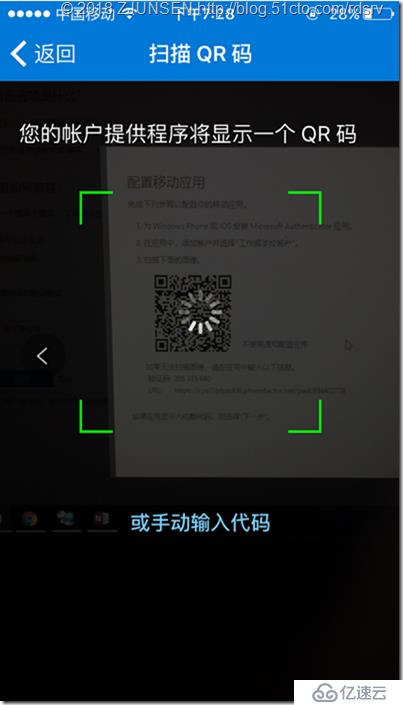
жү«жҸҸе®ҢжҲҗеҗҺпјҢжүӢжңәиҜҘAPPдјҡеҮәзҺ°з»‘е®ҡзҡ„жқҺеӣӣиҙҰжҲ·
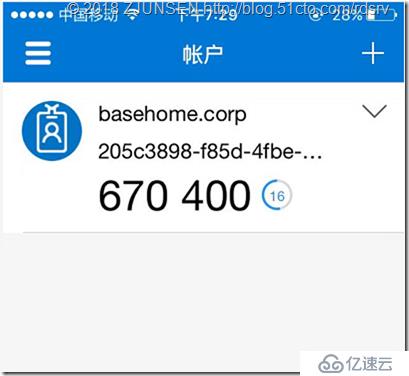
жҺҘдёӢжқҘзҪ‘йЎөд№ҹдјҡжҳҫзӨәвҖңе·Ідёә移еҠЁеә”з”Ёй…ҚзҪ®йҖҡзҹҘйӘҢиҜҒз ҒвҖқпјҢи®°еҫ—зӮ№дҝқеӯҳ
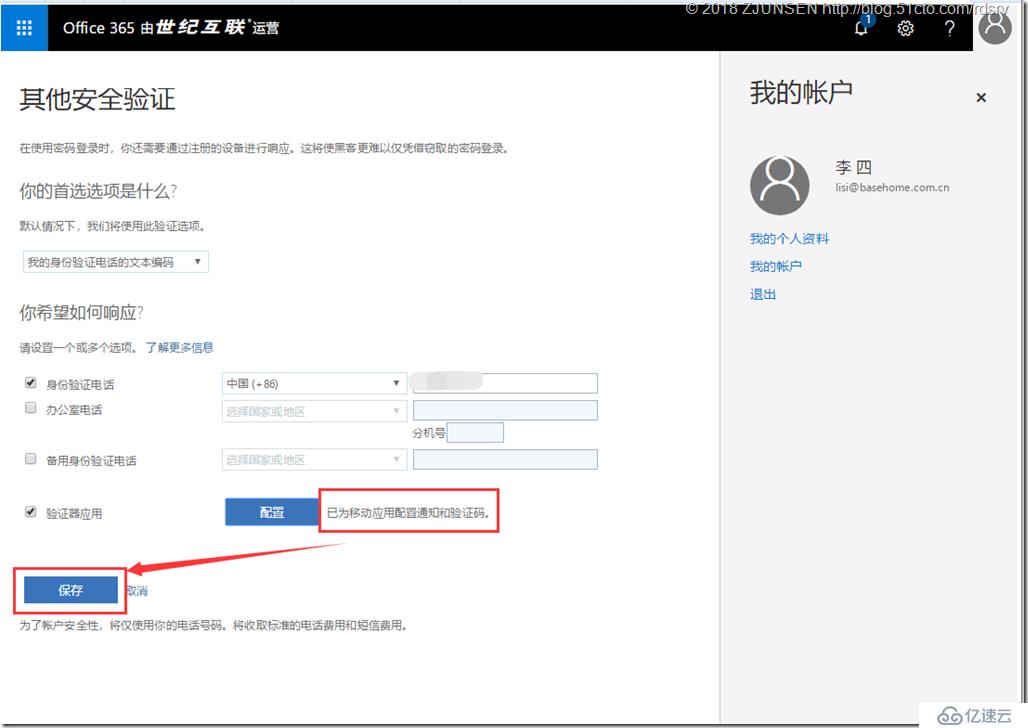
дёҖе®ҡиҰҒи®°еҫ—дҝқеӯҳпјҢжҳҫзӨәй…ҚзҪ®жҲҗеҠҹ
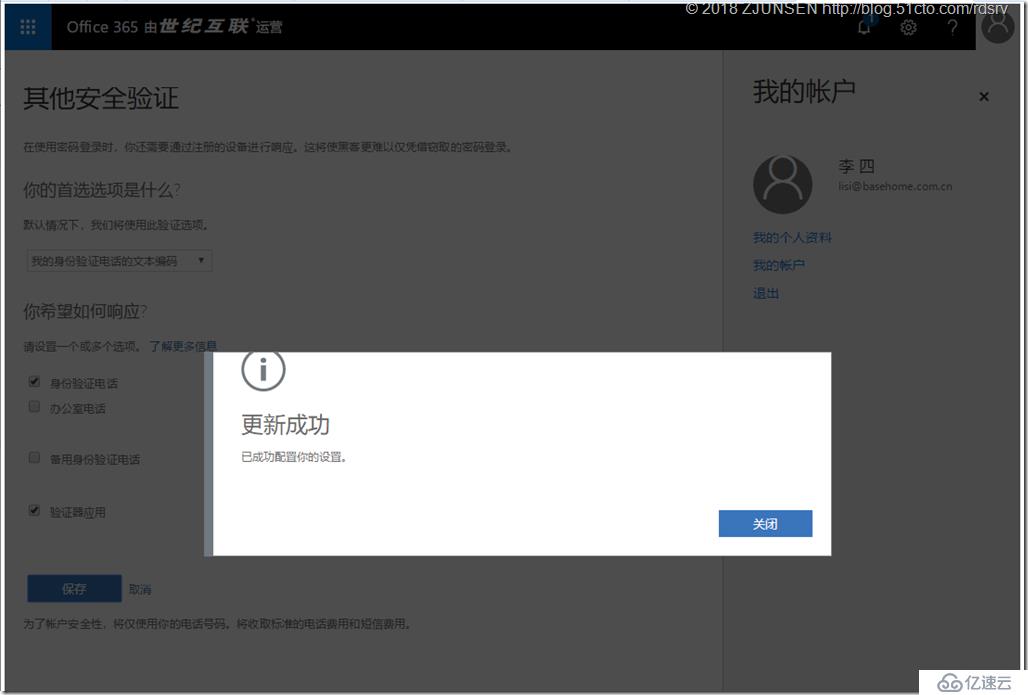
еҪ“жқҺеӣӣдёӢж¬ЎеҶҚзҷ»еҪ•зҡ„ж—¶еҖҷејҖдёҡйҖүжӢ©вҖңйҖҡиҝҮе…¶д»–ж–№ејҸзҷ»еҪ•вҖқ
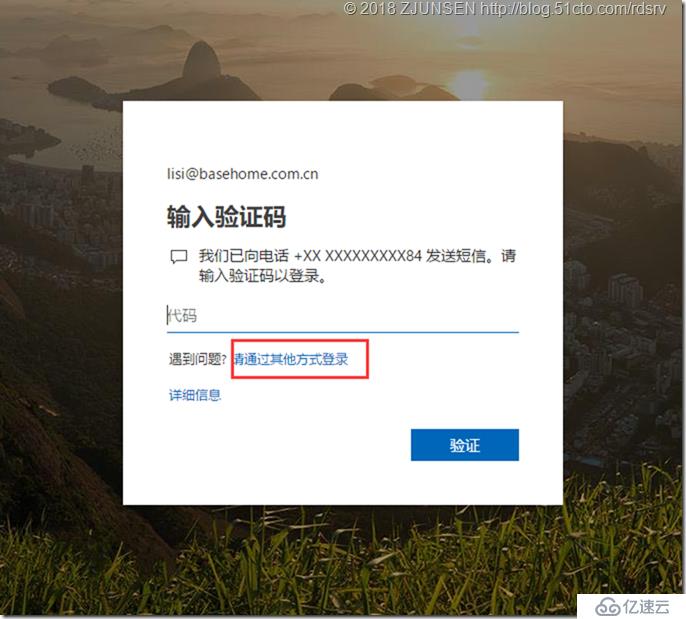
йҖүжӢ©Microsoft Authenticatorеә”з”ЁдёҠзӮ№еҮ»жү№еҮҶиҜ·жұӮ
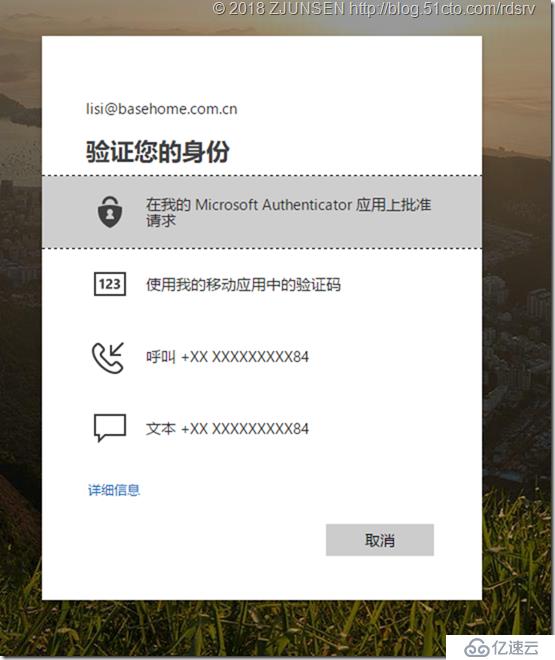
жӯӨж¬ЎдјҡжҠҠзҷ»еҪ•жү№еҮҶиҜ·жұӮеҸ‘жүӢжңәзҡ„Microsoft Authenticatorеә”з”ЁйҮҢ
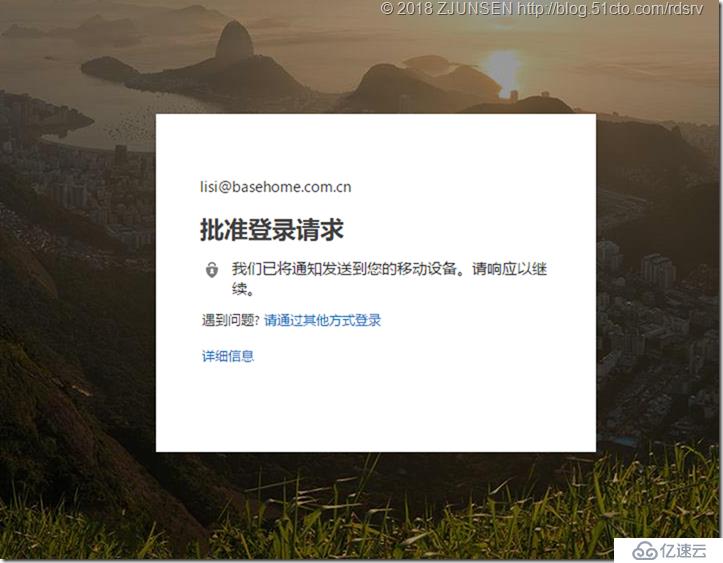
еңЁжүӢжңәдёҠеҸҜд»ҘзӮ№еҮ»жү№еҮҶжҲ–жӢ’з»қ
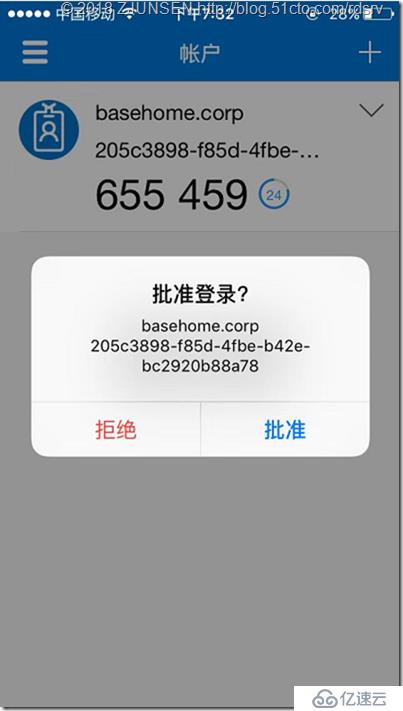
жү№еҮҶзҡ„иҜқиҮӘ然е°ұзҷ»еҪ•жҲҗеҠҹдәҶ
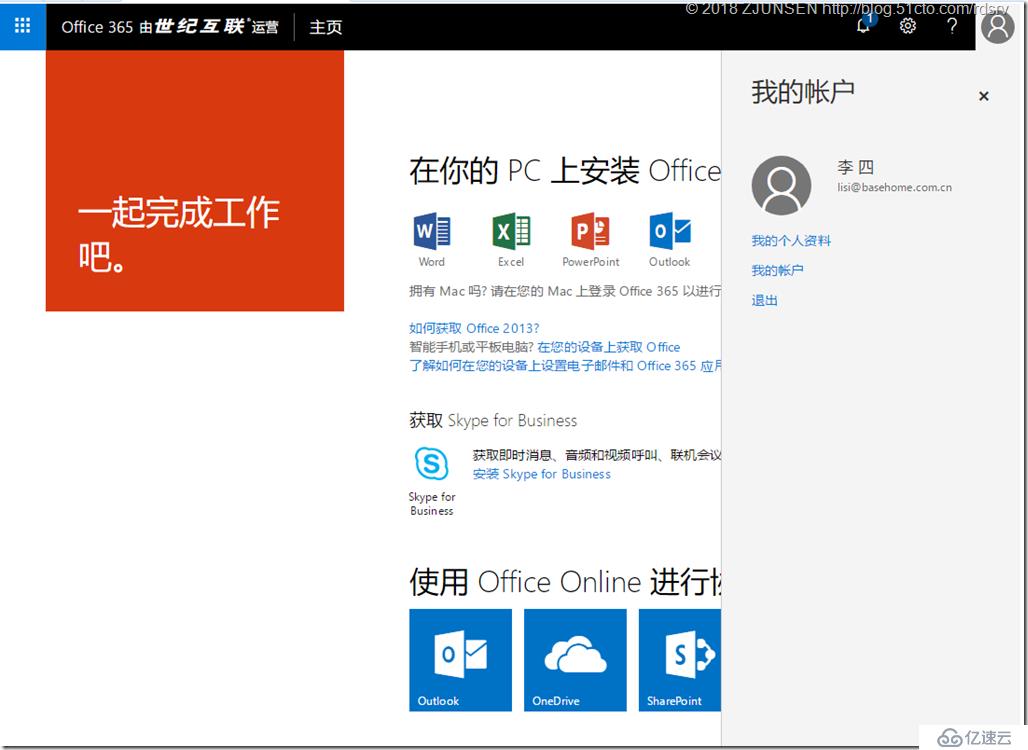
еӨҡйҮҚиә«д»Ҫе°ұиҝҷд№Ҳз®ҖеҚ•пјҢдҪҝз”Ёиө·жқҘеҫҲж–№дҫҝд№ҹжҸҗй«ҳдәҶе®үе…Ёи®ҝй—®зҡ„зә§еҲ«гҖӮ
е…ҚиҙЈеЈ°жҳҺпјҡжң¬з«ҷеҸ‘еёғзҡ„еҶ…е®№пјҲеӣҫзүҮгҖҒи§Ҷйў‘е’Ңж–Үеӯ—пјүд»ҘеҺҹеҲӣгҖҒиҪ¬иҪҪе’ҢеҲҶдә«дёәдё»пјҢж–Үз« и§ӮзӮ№дёҚд»ЈиЎЁжң¬зҪ‘з«ҷз«ӢеңәпјҢеҰӮжһңж¶үеҸҠдҫөжқғиҜ·иҒ”зі»з«ҷй•ҝйӮ®з®ұпјҡis@yisu.comиҝӣиЎҢдёҫжҠҘпјҢ并жҸҗдҫӣзӣёе…іиҜҒжҚ®пјҢдёҖз»ҸжҹҘе®һпјҢе°Ҷз«ӢеҲ»еҲ йҷӨж¶үе«ҢдҫөжқғеҶ…е®№гҖӮ